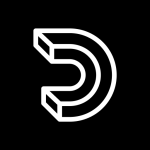لتحميل تطبيق زووم Zoom إضغط هنا
كيفية التعامل مع تطبيق زووم Zoom : دليل شامل للمبتدئين
يُعد تطبيق زووم Zoom واحدًا من أبرز منصات الاجتماعات الافتراضية التي يستخدمها ملايين الأشخاص حول العالم للتواصل سواء للأغراض المهنية أو الشخصية. بالإضافة إلى ذلك، يتيح زووم إجراء الاجتماعات المرئية والصوتية بجودة عالية، مع ميزات متقدمة مثل مشاركة الشاشة وتسجيل الاجتماعات. في هذا الدليل، سنوضح كيفية استخدام تطبيق زووم بفعالية، وكيفية الاستفادة من ميزاته المتعددة لإجراء اجتماعات افتراضية ناجحة.
1. تنزيل وتثبيت تطبيق زووم Zoom
لبدء استخدام تطبيق Zoom، تحتاج إلى تنزيله وتثبيته على جهازك. التطبيق متاح لكل من أنظمة التشغيل أندرويد، iOS، وأيضًا لأجهزة الحاسوب:
- أندرويد: يمكن تنزيل التطبيق من متجر Google Play.
- iOS: يمكنك تحميل التطبيق من متجر App Store.
- أجهزة الحاسوب: يمكن تنزيل التطبيق من موقع Zoom الرسمي.
بعد تنزيل وتثبيت زووم على جهازك، يمكنك فتحه وإنشاء حساب جديد أو تسجيل الدخول باستخدام حسابك الحالي. علاوة على ذلك، يُفضل أن تقوم بتحديث التطبيق بانتظام لضمان الحصول على أحدث الميزات وأفضل أداء.
2. إنشاء حساب جديد على تطبيق زووم
إذا كنت جديدًا على تطبيق زووم ، يمكنك إنشاء حساب بسهولة. علاوة على ذلك، يمكنك استخدام حساب Google أو Facebook لتسجيل الدخول. إليك خطوات إنشاء حساب جديد:
- افتح تطبيق Zoom واضغط على “تسجيل”.
- أدخل بريدك الإلكتروني أو اختر التسجيل باستخدام حساب Google أو Facebook.
- اتبع التعليمات لإكمال عملية التسجيل وتأكيد حسابك عبر البريد الإلكتروني.
بعد إنشاء الحساب، ستتمكن من بدء الاجتماعات أو الانضمام إلى اجتماعات الآخرين بسهولة. بالإضافة إلى ذلك، يمكنك تخصيص ملفك الشخصي بما في ذلك الصورة والاسم.
3. كيفية بدء اجتماع جديد
للبدء في إجراء اجتماع جديد، يمكنك ببساطة فتح تطبيق Zoom واتباع بعض الخطوات السهلة. بالإضافة إلى الاجتماعات الفورية، يمكنك جدولة الاجتماعات مسبقًا. إليك كيفية بدء اجتماع جديد:
- افتح التطبيق واضغط على “اجتماع جديد”.
- حدد إذا كنت ترغب في تشغيل الكاميرا أو إيقافها.
- اضغط على “بدء اجتماع” لبدء الاجتماع فورًا.
بمجرد بدء الاجتماع، يمكنك دعوة المشاركين عن طريق إرسال الرابط أو استخدام رمز الاجتماع. من جهة أخرى، يمكنك جدولة اجتماعات مستقبلية من خلال اختيار وقت وتاريخ محددين.
4. الانضمام إلى اجتماع على تطبيق زووم Zoom
إذا كنت مدعوًا إلى اجتماع، يمكنك الانضمام بسهولة باستخدام الرابط الذي يرسله المضيف. بالإضافة إلى ذلك، يمكنك إدخال رمز الاجتماع والانضمام مباشرة. إليك كيفية القيام بذلك:
- افتح تطبيق زووم واضغط على “الانضمام إلى اجتماع”.
- أدخل رمز الاجتماع أو الرابط المرسل من قبل المضيف.
- حدد إذا كنت ترغب في تشغيل الكاميرا أو الميكروفون قبل الانضمام.
- اضغط على “انضمام” للدخول إلى الاجتماع.
من خلال هذه الخطوات، يمكنك الانضمام إلى الاجتماعات بسرعة وسهولة. علاوة على ذلك، يُفضل إعداد الكاميرا والميكروفون بشكل مسبق للتأكد من أن كل شيء يعمل بسلاسة.
5. مشاركة الشاشة على التطبيق
إحدى الميزات الرائعة التي يقدمها تطبيق Zoom هي إمكانية مشاركة الشاشة مع المشاركين الآخرين في الاجتماع. هذه الميزة مفيدة للغاية للعروض التقديمية، شرح المفاهيم، أو حتى توضيح الأفكار بشكل أفضل. إليك كيفية مشاركة الشاشة:
- داخل الاجتماع، اضغط على “مشاركة الشاشة” من شريط الأدوات السفلي.
- اختر الشاشة أو التطبيق الذي ترغب في مشاركته.
- اضغط على “مشاركة” لبدء مشاركة الشاشة مع الجميع.
بالإضافة إلى ذلك، يمكنك منح التحكم بالماوس للمشاركين الآخرين إذا كنت بحاجة إلى التفاعل مع مستندات أو عروض تقديمية. بالتالي، تسهل هذه الميزة التعاون الفعّال بين الفريق.
6. تسجيل الاجتماعات عبر زووم Zoom
إذا كنت بحاجة إلى تسجيل الاجتماعات لمراجعتها لاحقًا، يوفر تطبيق Zoom ميزة التسجيل. بالإضافة إلى تسجيل الفيديو، يمكنك حفظ المحادثات النصية والملفات التي تمت مشاركتها خلال الاجتماع. إليك كيفية تسجيل الاجتماع:
- داخل الاجتماع، اضغط على “تسجيل” من شريط الأدوات.
- يمكنك اختيار تسجيل الفيديو على جهازك المحلي أو الحفظ على السحابة.
- بمجرد انتهاء الاجتماع، سيتم حفظ التسجيل تلقائيًا.
علاوة على ذلك، يمكنك مشاركة التسجيلات مع المشاركين أو تحميلها إلى منصات مثل Google Drive أو Dropbox لسهولة الوصول. تأكد من إعلام المشاركين بأن الاجتماع يتم تسجيله حفاظًا على الخصوصية.
7. نصائح لتحسين تجربة الاجتماعات عبر التطبيق
لتحقيق أقصى استفادة من تطبيق Zoom، هناك بعض النصائح التي يمكنك اتباعها لضمان تجربة اجتماعات سلسة وفعّالة:
- تأكد من تحديث التطبيق بانتظام للحصول على أحدث الميزات وتحسينات الأمان.
- اختبر الكاميرا والميكروفون قبل بدء الاجتماع للتأكد من عملهم بشكل جيد.
- استخدم الخلفيات الافتراضية إذا كنت ترغب في إخفاء البيئة المحيطة بك أثناء الاجتماع.
- تأكد من وجود اتصال إنترنت قوي لضمان بث فيديو وصوت عالي الجودة.
بالإضافة إلى هذه النصائح، من المهم أن تكون على دراية بإعدادات الأمان لضمان تجربة اجتماعات آمنة وخالية من المشاكل. بالتالي، اتباع هذه الإرشادات سيساعدك في تحسين جودة اجتماعاتك على Zoom.
8. الأمان والخصوصية
خلال السنوات الأخيرة، أصبحت مسألة الأمان والخصوصية أمرًا بالغ الأهمية. يوفر تطبيق Zoom ميزات متعددة لحماية الاجتماعات والمستخدمين، مثل التشفير التام بين الأطراف وغرف الانتظار. إليك بعض النصائح لضمان خصوصية وأمان اجتماعاتك:
- استخدم كلمة مرور لحماية الاجتماعات من الانضمام غير المرغوب فيه.
- فعّل ميزة “غرفة الانتظار” للتحكم في من يدخل إلى الاجتماع.
- لا تشارك رابط الاجتماع في الأماكن العامة أو على منصات التواصل الاجتماعي.
- قم بتحديث إعدادات الأمان باستمرار لمواكبة التحديثات الجديدة.
من خلال اتباع هذه الخطوات، يمكنك الحفاظ على أمان الاجتماعات وحماية خصوصيتك أثناء استخدام تطبيق Zoom. علاوة على ذلك، يمكنك تفعيل ميزة “التشفير من طرف إلى طرف” لمزيد من الأمان.
خاتمة
في الختام، يُعد تطبيق Zoom من الأدوات الرائدة التي تساعد على تحسين تجربة الاجتماعات الافتراضية سواء للأغراض الشخصية أو المهنية. باستخدام هذا الدليل، يمكنك الآن الاستفادة من جميع ميزات التطبيق لإدارة اجتماعاتك بكفاءة عالية. لا تنسَ متابعة تحديثات التطبيق لضمان الحصول على تجربة سلسة وآمنة في كل مرة تستخدم فيها Zoom.
أخيرًا في النهاية لا تنسي ان تشارك رايك في تطبيقات
(Google Meet – Microsoft Teams) و هي تطبيقات مشابهه لتطبيق Zoom .